Gamertag meklēšana: atrodiet vajadzīgo tagu
Kad jūs pirmo reizi pierakstāties uz Xbox tīkls, sistēma ļauj jums izveidot savu unikālo spēļu birku vai izmantot ieteikto spēlētāja birku. Ja izvēlējāties izmantot ieteikto spēlētāja tagu, jums var būt ļoti grūti atcerēties, kas tas bija nākotnē. Šādās situācijās varat meklēt savu spēlētāja birku, izmantojot savu Microsoft kontu, ja vēlaties uzzināt, kas tas ir.
Kas ir Gamertag?
Spēlētāja birka ir kā lietotājvārds Xbox konsolēm. Spēlētāju tagi pirmo reizi tika ieviesti ar oriģināls Xbox līdzās Xbox tīklam, un viņi joprojām pastāv. Kad spēlējat spēles ar cilvēkiem tiešsaistē, izmantojot savu Xbox konsoli, viņi redz jūsu gamertag sava īstā vārda vietā.
Katram spēlētāja birkam ir jābūt unikālam, jo tas ir veids, kā jūs tiekat identificēts Xbox tīklā. Nevienam citam nevar būt tāda pati spēlētāja birka kā jums, un, ja vēlamā spēlētāja birka jau ir aizņemta, jums ir jāizvēlas kaut kas cits.
Lai gan spēļu birkas ir līdzīgas lietotājvārdiem vai kontu nosaukumiem, tās funkcionāli atšķiras. Tas ir tāpēc, ka jūsu spēlētāja birka ir saistīta ar jūsu Microsoft kontu, un jūsu Microsoft lietotājvārds vai konta nosaukums faktiski ir e-pasta adrese, kuru izmantojāt, reģistrējoties. Tas nozīmē, ka jūs nevarat izmantot spēlētāja tagu, lai meklētu konta informāciju, izgūtu konta informāciju vai pierakstītos savā kontā.
Iemesli un risinājumi spēļu tagu meklēšanai
Ir daži dažādi iemesli, kāpēc jums var būt nepieciešams meklēt spēlētāja tagu, un tiem visiem ir dažādi risinājumi.
- Nevar pieteikties savā Xbox: jums ir jānoskaidro, kuru e-pasta adresi sākotnēji izmantojāt Xbox konta iestatīšanai. Tas ļaus jums uzzināt savu spēlētāja tagu un atiestatīt paroli, ja nevarat to atcerēties.
- Nevaru atcerēties un gribu, lai draugi varētu jūs pievienot: Ja jums bija Microsoft automātiski piešķīris spēlētāja birku, kad pirmo reizi iegādājāties savu Xbox, un tagad vēlaties, lai tie būtu draugi var jūs pievienot, vienkārši skatieties Xbox One sākuma ekrāna augšējā kreisajā stūrī vai tā profila sadaļā jūsu Windows 10 Xbox lietotne.
- Mēģina atrast draugu: vienīgais veids, kā atrast drauga spēlētāja birku, ir izmantot ieteikto draugu funkciju Xbox One vai Windows 10 Xbox lietotnē. Ja nevarat tur atrast savu draugu, viņam būs jāpiešķir jums sava spēlētāja zīme.
- Mēģina atrast e-pasta adresi no spēlētāja birkas: Nav iespējams atrast e-pasta adresi no spēļu birkas, jo Microsoft nepiedāvā apgriezto spēlētāju tagu meklēšanu un nesniedz šo informāciju trešajām pusēm.
Xbox Gamertag meklēšana
Microsoft nepiedāvā nekāda veida spēlētāja birku meklēšanas pakalpojumu, kas nozīmē, ka nevarat atrast savu vai kāda cita spēlētāja birku, izmantojot īstu vārdu, tālruņa numuru, e-pastu vai jebkādu citu informāciju.
Vienīgais izņēmums ir tas, ka varat noteikt savu spēlētāja tagu, piesakoties Xbox vietnē, izmantojot e-pasta vai tālruņa numuru, ko sākotnēji izmantojāt, iestatot savu Xbox kontu.
Kā atrast savu spēlētāja atzīmi
Sava spēlētāja birkas atrašana ir vienkārša, ja jums ir piekļuve savam Xbox One vai ja jums ir Windows 10 un esat pierakstījies ar to pašu Microsoft kontu, kas ir saistīts ar jūsu Xbox kontu.
Uz Xbox One
Ja jums joprojām ir piekļuve savam Xbox One un jūs joprojām esat pieteicies, spēlētāja birkas un saistītās e-pasta adreses atrašanai ir jāzina, kur to meklēt. Vienkārši ieslēdziet Xbox One, dodieties uz sākuma ekrānu un skatieties augšējā kreisajā stūrī.
Xbox One sākuma ekrāna augšējā kreisajā stūrī redzēsit savu spēlētāja atzīmi un gamerscore pārmaiņus ar savu vārdu un e-pasta adresi.
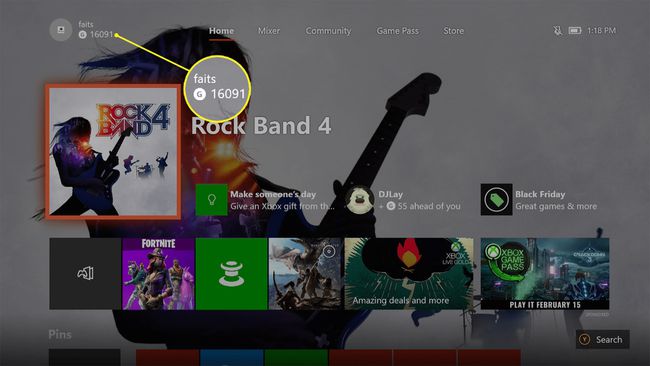
Operētājsistēmā Windows 10
Ja jums ir Windows 10, palaidiet Xbox lietotni un noklikšķiniet uz sava spēlētāja attēla, lai atvērtu savu profilu. Šajā ekrānā jūs redzēsit savu spēlētāja atzīmi tieši zem sava vārda un spēlētāja rezultāta.
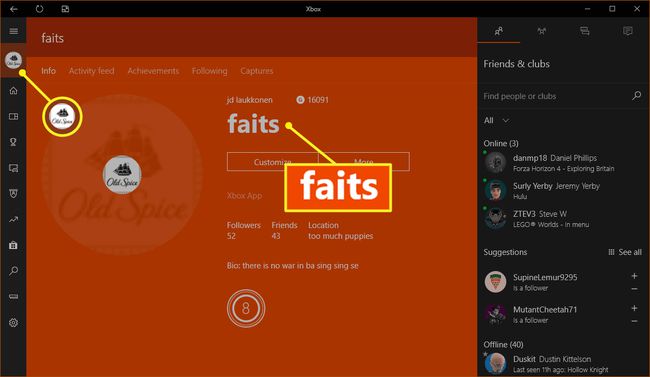
Ja jums nav Xbox One vai Xbox 360
Ja mēģināt atrast savu spēlētāja tagu, jo nevarat pieteikties savā Xbox One vai Xbox 360, tad vispirms būs jāatklāj, kuru e-pastu izmantojāt, lai reģistrētos savam Xbox kontam.
Ja pašlaik nevarat pierakstīties savā Xbox One vai Xbox lietotnē operētājsistēmā Windows 10, varat atrast savu spēlētāja birku:
-
Dodieties uz Xbox.com un noklikšķiniet Ielogoties.

-
Ievadiet e-pasta adresi, tālruni vai Skype, ko izmantojāt, izveidojot savu Xbox kontu, un noklikšķiniet uz Nākamais.

Ja neatceraties sava Microsoft konta e-pasta adresi, pārejiet uz nākamo sadaļu, lai iegūtu informāciju par to, kā to atrast.
-
Ievadiet savu paroli un noklikšķiniet uz Ielogoties.
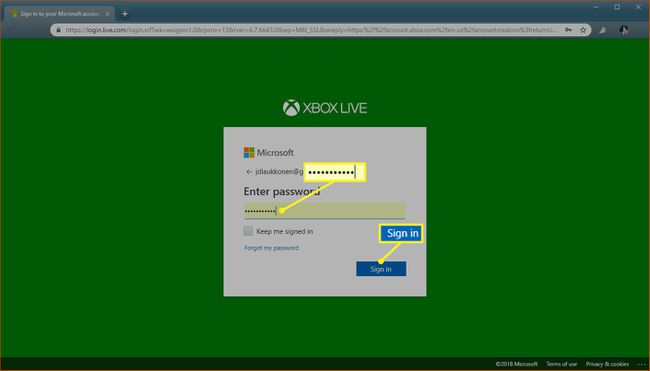
-
Atgriezieties vietnē Xbox.com. Jūsu spēlētāja atzīme tiek parādīta blakus jūsu spēlētāja attēlam vietnes augšējā labajā stūrī.

Ja neredzat savu spēlētāja atzīmi, tas nozīmē, ka, iespējams, izmantojāt citu e-pasta adresi, lai iestatītu savu Xbox kontu. Izrakstieties no vietnes Xbox.com un mēģiniet pierakstīties ar citu e-pasta adresi.
Kā atrast sava Microsoft konta e-pastu
Kad reģistrējaties Microsoft kontam, jūsu e-pasts vai tālruņa numurs tiek uzskatīts par jūsu lietotājvārdu. Šī iemesla dēļ daži cilvēki laika gaitā nejauši nonāk pie vairākiem Microsoft kontiem, jo viņi izmanto dažādus e-pastus, lai aktivizētu dažādas Windows kopijas un reģistrētos tādiem pakalpojumiem kā Skype.
Ja nevarat atcerēties, kuru e-pastu izmantojāt, lai reģistrētos savam Xbox kontam, jums tas ir jāmēģina atcerieties katru e-pastu, ko, iespējams, izmantojāt, un pārbaudiet, vai kāds no tiem ir saistīts gamertag.
Tālāk ir norādītas darbības, kas jāveic, mēģinot noteikt, kuru e-pasta adresi izmantojāt spēlētāja birkas izveidei.
Dodieties uz vietni Xbox.com un mēģiniet pierakstīties, izmantojot dažādas e-pasta un paroļu kombinācijas, kuras, jūsuprāt, izmantojāt, reģistrējoties savam Xbox kontam. Ja kāda no kombinācijām darbojas, pārbaudiet lapu, lai redzētu, vai pēc veiksmīgas pieteikšanās augšējā labajā stūrī ir redzama jūsu spēlētāja birka.
Katrā e-pasta kontā, kuram varat piekļūt, meklējiet Xbox tīklu un Microsoft norēķinus. Ja jums kādreiz ir bijis aktīvs Xbox Live Gold abonements, tas ļaus jums atrast saistīto e-pasta adresi.
Ja sākotnēji reģistrējāties Microsoft kontam, izmantojot Skype, vai jums bija Skype konts, pirms Microsoft iegādājās šo pakalpojumu, mēģiniet izmantot Skype lietotājvārds lai pieteiktos account.microsoft.com.
-
Katrai e-pasta adresei un Skype lietotājvārdam, kas ļauj pieteikties vietnē account.microsoft.com, dodieties uz Pakalpojumi un abonementi.
Ja redzat Xbox Live Gold abonementu, esat atradis kontu, kas ir saistīts ar jūsu Xbox spēlētāja birku. Dodieties uz vietni Xbox.com, un lapas augšējā labajā stūrī redzēsit savu spēlētāja atzīmi.
Ja nevarat atcerēties paroli, ko izmantojāt kādai no savām vecajām e-pasta adresēm vai Skype kontam, pārbaudiet visu ceļvedis Microsoft konta paroles atiestatīšanai. Pēc tam atgriezieties vietnē Xbox.com, piesakieties un pārbaudiet, vai tiek parādīta jūsu spēlētāja birka.
Kā atrast drauga spēlētāja atzīmi
Lai varētu pievienot kādu lietotāju Xbox tīklam, jums ir jāzina viņa spēlētāja birka. Nav oficiālas spēļu birku meklēšanas, tāpēc, ja vēlaties to pievienot, jums ir jāzina precīzs sava drauga spēlētāja tags.
Mēģinot pievienot draugu Xbox One, Xbox 360 vai Windows 10 Xbox lietotnē, jums ir jāievada viss spēlētāja tags. Ja spēlētāja atzīme ir derīga, tas parāda šīs personas profilu, un jūs varat pievienot viņu kā draugu.
Ja ievadāt nepilnīgu spēlētāja birku vai nederīgu spēlētāja birku, jums netiek parādīts iespējamo atbilstību saraksts, jo Microsoft nepiedāvā nekāda veida spēļu birku meklēšanas vai uzmeklēšanas pakalpojumu.
Viens veids, kā pievienot draugu Xbox tīklā, nezinot viņa spēlētāja atzīmi, ir izmantot opciju Ieteiktie draugi savā Xbox One vai Windows 10 Xbox lietotnē. Šī opcija nodrošina sekotāju un draugu draugu sarakstu, ar kuriem, iespējams, vēlēsities sazināties.
Opcija Ieteiktie draugi arī ļauj saistīt savu Facebook kontu. Ja mēģināt atrast spēlētāja birku kādam, ar kuru jau esat Facebook draugi, šī opcija ļauj skatīt šīs personas spēlētāja birku un pievienot to Xbox tīklam.
Lūk, kā atrast drauga spēlētāja atzīmi, ja esat ar viņu saistīts pakalpojumā Facebook:
-
Savā Xbox One atveriet rokasgrāmatu un dodieties uz Cilvēki > Ieteiktie draugi.

-
Izvēlieties Atrodiet Facebook draugus.

Šajā izvēlnē ir iekļauti arī draugu ieteikumi, tostarp sekotāji un draugu draugi. Varat ritināt šo sarakstu, lai redzētu, vai tajā ir meklētā persona, un pēc tam nospiediet Y poga lai tos pievienotu.
-
Ievadiet savu Facebook pieteikšanās informāciju un atlasiet Pieslēgties.
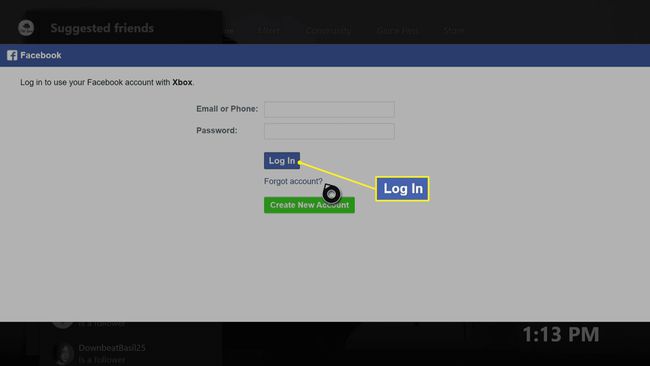
Ja Jums ir divu faktoru autentifikācija ieslēgts, jums būs nepieciešama piekļuve savai Facebook lietotnei.
-
Izvēlieties Turpināt kā [jūsu vārds].

-
Izvēlieties Atrast draugus.
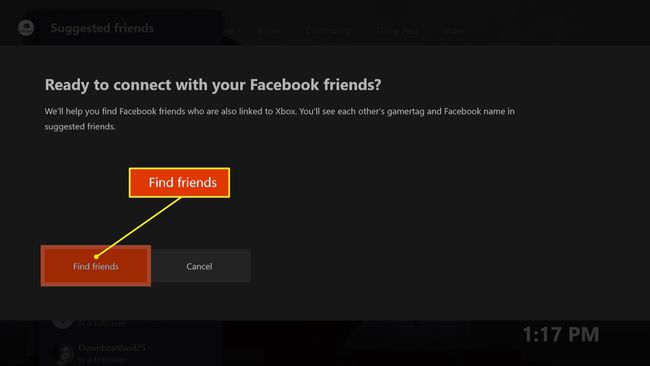
Ja jums ir kāds Facebook draugs, ar kuru vēl neesat izveidojis savienojumu Xbox tīklā, varēsiet tos apskatīt un atlasīt, kurus pievienot.
Gamertag e-pasta meklēšana un reversā Gamertag meklēšana
Nav oficiāla veida, kā atrast e-pasta ziņojumu no spēļu birkas vai veikt apgrieztu spēlētāju tagu meklēšanu. Tas nozīmē, ka nevarat atrast sava Microsoft konta e-pasta adresi, izmantojot spēlētāja birku, un jūs nevarat atrast Xbox tīklā esošo personu identitāti, izmantojot viņu spēļu birkas.
Microsoft to nedarīs sniegt jums ar jūsu kontu saistīto e-pasta adresi pamatojoties uz jūsu spēlētāja birku.
Ja pašlaik esat pieteicies savā kontā Xbox One, sākuma ekrāna augšējā kreisajā stūrī redzēsit ar jūsu kontu saistīto e-pasta adresi. Ja mēģināt pieteikties savā Xbox One un neatceraties savu e-pasta adresi, jums būs jāizmanto iepriekš aprakstītās metodes, lai to noskaidrotu.
Dažas vietnes piedāvā apgrieztu spēlētāju tagu meklēšanu, taču tām nav piekļuves Microsoft konta ierakstiem.
Šīs vietnes paļaujas uz to, ka lietotāji reģistrējas un sniedz savu informāciju. Ja iepriekš reģistrējāties kādai no šīm vietnēm vai meklējamā persona ir reģistrējusies kādai no šīm vietnēm, iespējams, varēsiet veikt apgrieztu spēlētāju tagu meklēšanu.
